


以下のいずれかの操作で、[データ形式の設定]ダイアログが表示されます。
スキャン設定ダイアログの各シートで[保存設定]の[設定...]をクリック
スキャン設定ダイアログで[スキャン結果を確認する]にチェックマークを付けてスキャンすると表示される[保存設定]ダイアログで[保存設定]の[設定...]をクリック
[データ形式の設定]ダイアログでは、保存する画像の画質やPDFファイルのキーワード検索と圧縮タイプ、おまかせスキャンでスキャンした画像を保存するときのデータ形式を設定することができます。
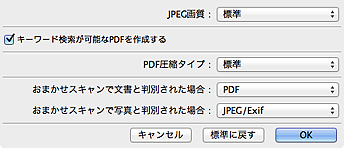
[JPEG画質]
JPEGファイルの画質を指定することができます。

スキャン設定ダイアログにある[読み込み設定]で、[転送時にスキャン画像を圧縮する]のチェックマークが外れているときのみ設定できます。
[キーワード検索が可能なPDFを作成する]
チェックマークを付けると、画像内の文字がテキストデータに変換され、キーワード検索ができるPDFファイルを作成できます。
[PDF圧縮タイプ]
PDFファイルを保存するときの圧縮タイプを選びます。
[標準]
通常は、この設定をお勧めします。
[高圧縮]
ファイルのデータ容量を圧縮して保存するため、ネットワークやサーバーへの負担を軽減することができます。

スキャン設定ダイアログの  (操作パネルからスキャン)シートにある[データ形式]が[本体設定に従う]の場合、この項目は表示されません。
(操作パネルからスキャン)シートにある[データ形式]が[本体設定に従う]の場合、この項目は表示されません。

スキャン設定ダイアログの  (パソコンからスキャン)シートにある[カラーモード]を[白黒]に設定しているときは、[高圧縮]を設定しても[標準]でPDFファイルが保存されます。
(パソコンからスキャン)シートにある[カラーモード]を[白黒]に設定しているときは、[高圧縮]を設定しても[標準]でPDFファイルが保存されます。
[おまかせスキャンで文書と判別された場合]
おまかせスキャンで文書と判別されたときに、自動で保存されるデータ形式を指定できます。
[おまかせスキャンで写真と判別された場合]
おまかせスキャンで写真と判別されたときに、自動で保存されるデータ形式を指定できます。
[標準に戻す]
表示されている画面の設定内容を、初期設定に戻すことができます。
ページの先頭へ |